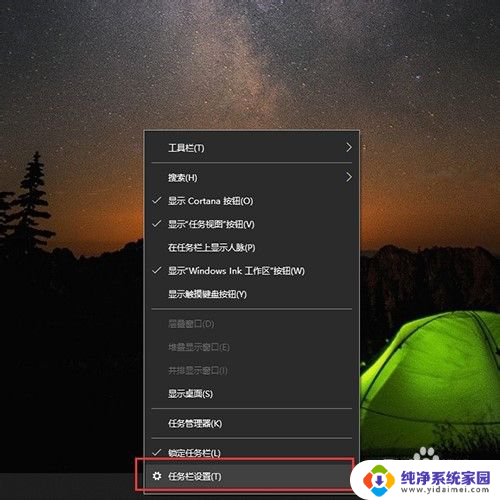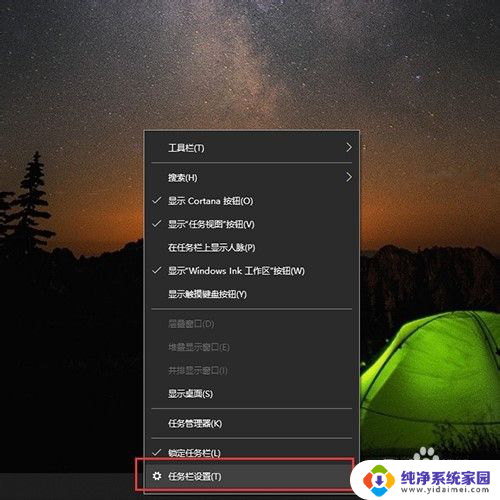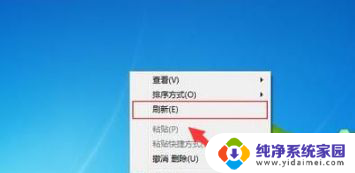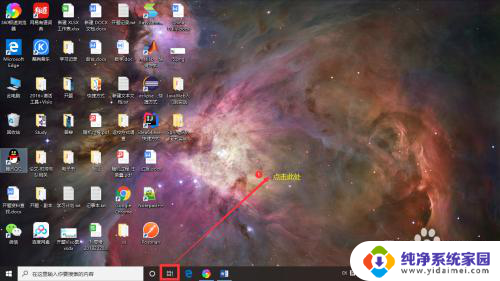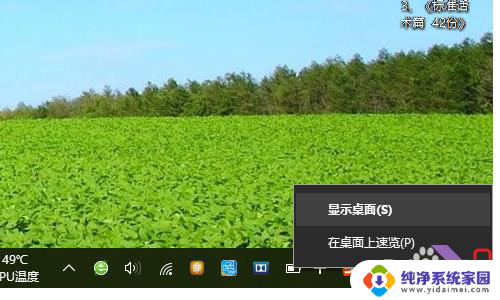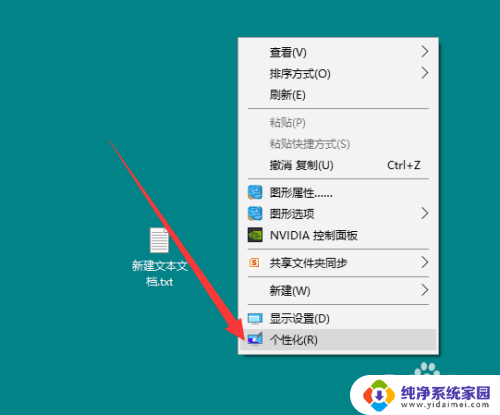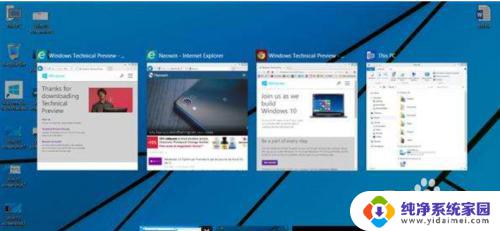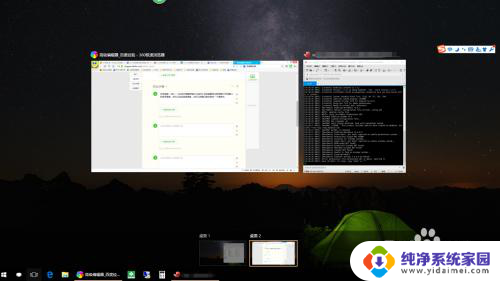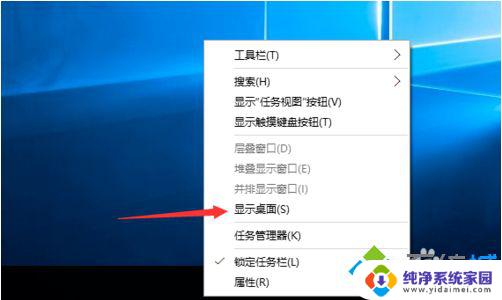windows显示桌面的快捷键 win10怎样使用快捷键迅速显示电脑桌面
更新时间:2023-10-10 10:38:59作者:yang
windows显示桌面的快捷键,在使用Windows 10操作系统时,了解并掌握一些实用的快捷键是非常有益的,其中快速显示电脑桌面的快捷键是一个非常方便的功能。当我们同时打开了多个窗口或应用程序时,有时候需要迅速切换到桌面上进行操作或查看桌面上的文件。而使用特定的快捷键,可以轻松实现这一目的。接下来我们将介绍Windows 10操作系统中的快捷键,帮助您快速显示电脑桌面。
步骤如下:
1.如下图所示,我们当前想要快速返回到电脑桌面该如何进行操作?
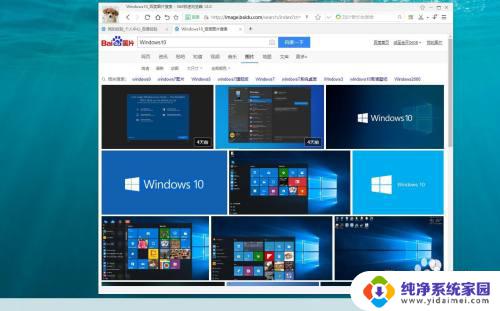
2.我们鼠标右键点击电脑屏幕下方的任务栏。
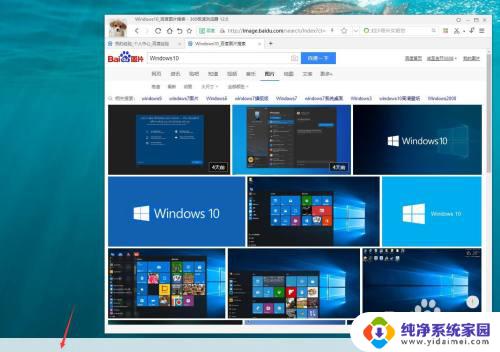
3.在弹出的菜单中选择显示桌面。

4.这样我们电脑中所有打开的软件就全部被最小化了,从而显示当前的电脑桌面。

5.除此之外,我们也可以按住键盘快捷键Windows+D。可以快速最小化所有应用软件,显示当前的电脑桌面。
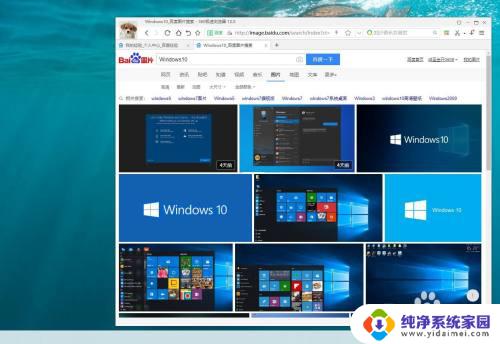
以上就是Windows显示桌面的快捷键的全部内容,如果你遇到了同样的问题,请参照小编的方法来处理,希望本文能对你有所帮助。